Win8系統相信大家已經不再陌生了,雖然離正式版發布還有2個多月的時間,但已經在使用Win8測試版的用戶很多,在使用Windows8系統時很多朋友覺得沒有以前的WIN7或者XP系統方便,因為Win8系統每次開機都需要輸入用戶名與密碼登陸才可以,給很多用戶覺得很麻煩的感覺,那麼有沒有什麼方法實現Win開機自動登陸呢?答案是肯定的,作為新版系統雖然在安全以及性能方面有了不少加強,這些細節方面肯定有解決方法的。
要實現WIN8自動登陸,其實方法有很多,並且步驟也不多,以下為大家詳細介紹兩種實現WIN8開機自動登陸的方法:
win8自動登陸設置方法一:
打開WIN8開始“開始運行”對話框,在裡面輸入:“Rundll32 Netplwiz.dll,UsersRunDll”命令,之後按回車鍵確認打開“用戶賬戶對話框”進行設置即可,如下圖:
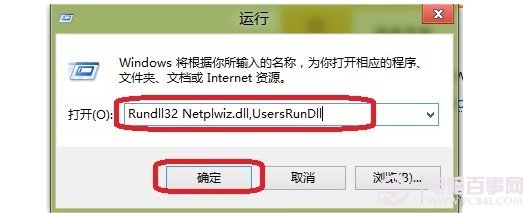
win8自動登陸設置方法二:修改注冊表實現WIN8自動登錄
實現Win8自動登錄的方法很多,接下來我們介紹下修改注冊表實現WIN8開機自動登錄,設置步驟有點多,有興趣的朋友認真按著操作吧:
同樣找到“開始運行”命令框,在其裡面輸入"regedit"命令,之後按回車鍵或者確認鍵即可進入WIN8注冊表設置界面,如下圖:
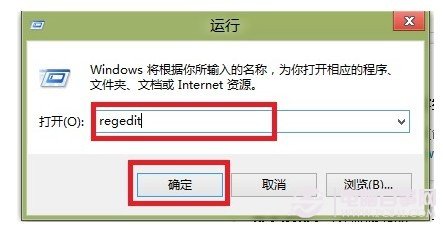
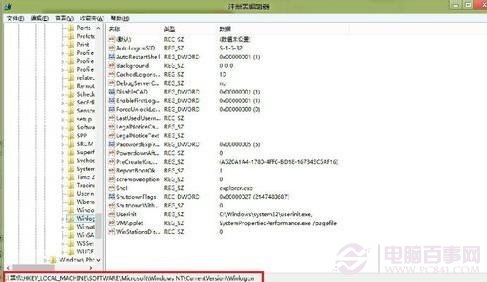
進入注冊表後,我們只要需要修改兩處的注冊表值,分別是在HKEY_LOCAL_MACHINESOFTWAREMicrosoftWindows NtCurrentVersionWinlogon”項目下新建一個自動登錄值,在右邊窗體內點擊右鍵“新建”--“字符串值”,新建字符串“AutoAdminilogon”,將鍵值設為1,如下圖所示:
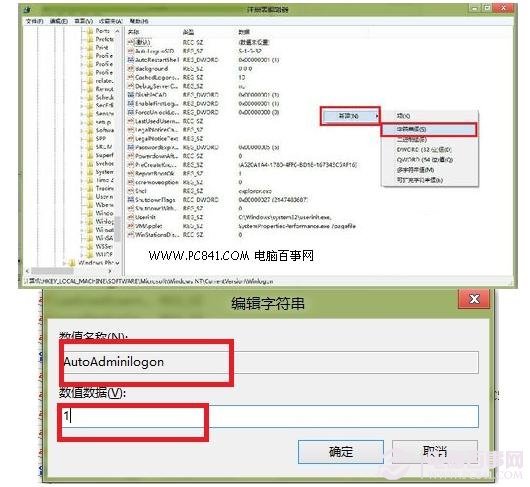
然後找到DefaultUserName,將其值設置為需要自動登錄的系統用戶名,最後再新建一個字符串值DefaultPassword,值設為用戶名對應的密碼即可,如下圖:
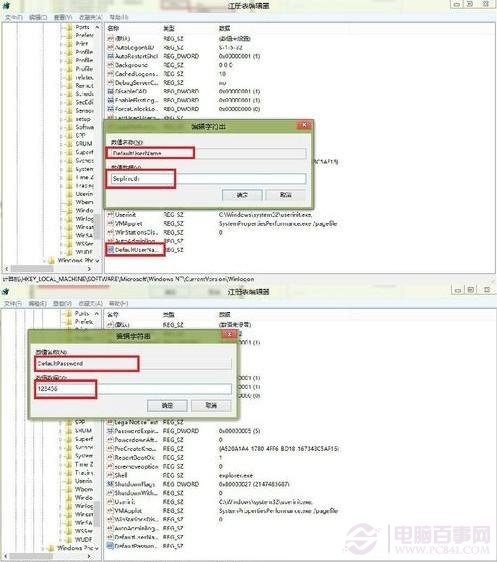
采用以上兩種方法就可以輕松實現開機win8自動登陸了,從而省去了每次開機都需要輸入登錄賬號與密碼的麻煩,建議大家采用第一種方法比較簡單,第二種方法涉及到注冊修改朋友,不懂的朋友需要謹慎,另外以上僅僅是簡單介紹下,某些注冊表值找不到的朋友可以使用菜單裡的查找功能尋找。
還想了解其它WIN8自動登錄設置方法請參考:windows8如何自動登錄 win8自動登錄設置教程。